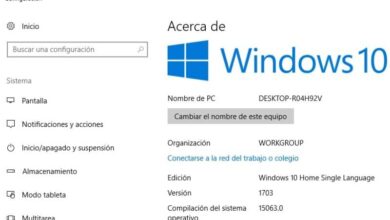So beheben Sie den Fehler "Microsoft Hosted Network kann nicht gestartet werden" in Windows 10

Haben Sie unter Windows 10 die Meldung "Microsoft Hosted Network kann nicht gestartet werden" erhalten? Reparieren Sie es in wenigen einfachen Schritten selbst.
Le Fehlermeldung "Microsoft gehostetes Netzwerk kann nicht gestartet werden" in Windows 10 bedeutet Fehler mit einem Zugriffspunkt. Die übersetzte Meldung "Microsoft Hosted Network kann nicht gestartet werden" bereitet Windows-Benutzern Kopfschmerzen.
Dies bedeutet nicht, dass es keine schnelle Lösung gibt oder dass es hilft, die Ursachen des Problems zu kennen, um es zu beheben. Es braucht keinen Computerexperten, um korrigiere diesen Fehler Von Windows gehostetes Netzwerk.

Was bedeutet der Fehler "Microsoft Hosted Network kann nicht gestartet werden" in Windows 10?
Wie oben erwähnt, ist dies ein häufiger Fehler beim Versuch, Erstellen Sie mobile Hotspots, um WLAN zu teilen . Er wird von einem Windows-Computer gemeinsam genutzt, damit der Zugangspunkt effizient erstellt werden kann, sofern dieser Fehler nicht auftritt.
Es ist eine notwendige Funktion für diejenigen, die es wünschen eine Wi-Fi-Verbindung teilen von einem Computer oder Laptop auf mobile Geräte. Es kann aufgrund von Treiberaktualisierungsproblemen oder mangelnder Kompatibilität ärgerlich werden, diese Funktion kann nicht richtig verwendet werden.
Top-Lösungen für den Fehler: "Microsoft Hosted Network kann nicht gestartet werden" in Windows 10
Treiber aktualisieren
Wichtig ist jetzt, die Windows-Funktion zu kennen: Microsoft Hosted Netzwerk , verwendet, um die mobilen Zugangspunkte zu erstellen. Ein Problem mit dieser Funktion kann verursacht werden durch andere Windows-Update-Fehler und Ihre Wireless-Treiber.
Die moderne Version von Windows 10 kann ihre Arbeit nicht effizient erledigen, wenn sie erkennt, dass bestimmte Treiber sind nicht aktuell . In diesem Szenario werden auch die Treiber angewendet, die beschädigt wurden oder einfach nicht mehr funktionieren, da sie nicht kompatibel sind.
Treiber können normalerweise über die automatische Suche aktualisiert werden im Manager Geräte Windows integriert. Oder durch die Aktualisierung von Treibern über Software von Drittanbietern, die diesen ganz bestimmten Zweck erfüllt.
Kompatibilitätsprobleme
Es ist wichtig zu berücksichtigen Kompatibilität von unserem Computer oder Laptop aus, um diese ganz besondere Windows-Funktion zu nutzen. Es gibt Szenarien, in denen wir möglicherweise zusätzliche Funktionen haben, die wir verwenden müssen, aber wir sind uns der technologischen Anforderungen nicht bewusst, die für die Funktion erforderlich sind.
Dies ist eine sehr häufige Ursache, wenn Sie versuchen, die Quelle des Fehlers "Microsoft Hosted Network kann nicht gestartet werden" in Windows 10 zu finden. Es gibt eine sehr bequeme und einfache Möglichkeit, die Kompatibilität von Windows-Computergeräten durch Eingabe des . zu bestätigen de commande einladen (Administrator).
Der schnellste Weg, um zur Eingabeaufforderung zu gelangen, besteht darin, die Windows-Taste + x-Taste zu drücken. Eingeben das fenster von NETSH WLAN-Demotreiber (wörtlich wie abgebildet) und beenden Sie mit der Eingabetaste.
Es werden eine Reihe von Details angezeigt, in denen wir nach dem Abschnitt "Unterstütztes gehostetes Netzwerk: Ja" suchen müssen, um darauf hinzuweisen, dass es es gibt kompatibilität . Wenn hingegen nein angezeigt wird, können wir keinen mobilen Zugangspunkt erstellen.

Lösungen für den Fehler: "Microsoft Hosted Network kann nicht gestartet werden" in Windows 10
Manuelle Aktivierung
Andere weniger bekannte Tipps, um den Fehler zu vermeiden: "Microsoft Hosted Network kann nicht gestartet werden" sind manuell aktivieren uns selbst. Dies erfolgt durch einen Neustart der Eingabeaufforderungsfunktion wie zuvor beschrieben.
Nach dem Start auf dem Computer durch Drücken der Windows-Taste + x schreiben wir Folgendes: " netsh wlan startet das gehostete Netzwerk «. Vergessen wir nicht, dass Sie zum Aktivieren des geschriebenen Befehls die Eingabetaste drücken müssen, um die oben genannte Aktion abzuschließen
Wir wissen, dass dies erfolgreich funktioniert hat, da die Meldung das gehostete Netzwerk ist gestartet » wird auf dem Betriebsbildschirm angezeigt . Sobald dies erledigt ist, starten wir die Windows 10 Microsoft Hosted Network-Funktion, um zum Verbindungsaufbau zurückzukehren.